WebCam Monitor官方下载选择广播配置文件教学
时间:2021-06-20 16:37:37 作者:无名 浏览量:56
WebCam Monitor可以监视您的家、办公室或任何位置。 该网络摄像头监控软件可 检测运动或噪音,并触发警报,记录事件的视频和音频,通过电子邮件或短信通知您,或发出声音警报。它还可以按预设的时间间隔开始记录,以保持事件记录。
就像将相机连接到 PC 一样简单。使用配置向导,您的监控系统可以在几分钟内启动并运行。您的监控系统全天 24 小时处于警戒状态——或者您可以使用强大的内置调度程序来激活和停用每天、每周或自定义时间表的监控。
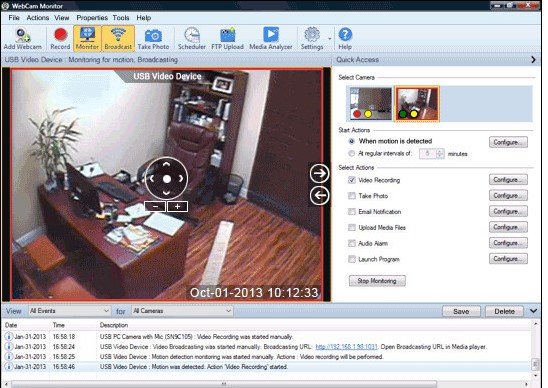
配置广播设置
广播允许其他用户连接到运行 WebCam Monitor 的 PC 并查看实时视频。可以连接的用户数量受 Internet 连接带宽和 PC 资源的限制。广播使用先进的 Windows Media 流技术为您提供最优质的媒体广播。
要配置广播设置,请右键单击相机并选择Edit Camera >> Broadcast。
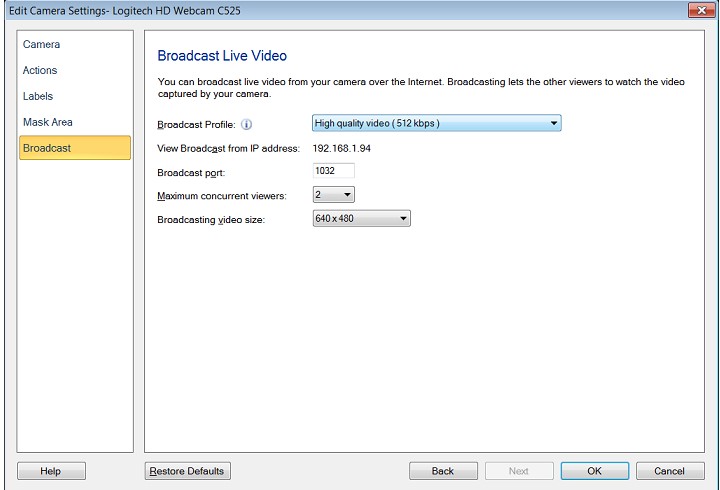
WebCam Monitor官方下载选择广播配置文件教学图2
广播配置文件:您可以从下拉菜单中选择适当的广播配置文件。
查看来自 IP 地址的广播:为您的机器配置的所有 IP 地址都将列在此下拉列表中。默认情况下,将选择您计算机的第一个 IP 地址。如果您的 PC 上配置了多个 IP 地址,则选择您要广播的 IP 地址。 注意:您可以使用此下拉列表中列出的任何一个 IP 地址连接到这台机器。
广播端口:网络摄像头监视器会自动填写端口号。第一个开始广播的摄像机将默认使用端口 1030,下一个 1031,依此类推。如果您愿意,可以选择不同的端口。两台摄像机不能使用同一个端口进行广播。许多 Internet 服务提供商 (ISP) 会阻止编号较低的端口(低于 1024)。如果您的 ISP 是这种情况,您将需要选择编号更高的端口。如果您选择了另一个程序正在使用的端口,WebCam Monitor 会警告您。
最大并发观众数:这是可以同时查看来自网络摄像头监视器的视频广播的其他计算机的数量。您应该根据可用带宽设置最大观看人数。
广播视频大小:在广播时,视频大小将调整为从以下下拉列表中选择的尺寸:
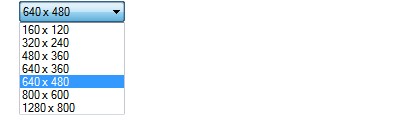
WebCam Monitor官方下载选择广播配置文件教学图3
选择广播配置文件
网络摄像头监视器使用默认配置文件对广播的视频数据进行编码。配置文件包含有关应如何编码或压缩视频广播的信息,以便它们仅占用配置文件中给定的带宽。
例如,如果您选择以 56 Kbps 编码视频广播的配置文件,则该广播将通过 56 Kbps 或更高的 Internet 连接正常播放。低于 56Kbps 的用户在观看广播时会遇到 Internet 连接的暂停或干扰。您选择的带宽越低,广播视频的质量就越低。
WebCam Monitor 6.2.2.0 官方版
- 软件性质:国外软件
- 授权方式:免费版
- 软件语言:英文
- 软件大小:29165 KB
- 下载次数:230 次
- 更新时间:2021/6/15 2:42:53
- 运行平台:WinXP,Win7,...
- 软件描述:WebCam Monitor运用一般的WebCam 网络摄影机,就可以将您的个人... [立即下载]
相关软件
电脑软件教程排行
- 破解qq功能和安装教程
- 怎么将网易云音乐缓存转换为MP3文件?
- 比特精灵下载BT种子BT电影教程
- 微软VC运行库合集下载安装教程
- 土豆聊天软件Potato Chat中文设置教程
- 怎么注册Potato Chat?土豆聊天注册账号教程...
- 浮云音频降噪软件对MP3降噪处理教程
- 英雄联盟官方助手登陆失败问题解决方法
- 蜜蜂剪辑添加视频特效教程
- 比特彗星下载BT种子电影教程
最新电脑软件教程
- 应用汇手机助手电脑版下载及详细的安装教程...
- 应用汇电脑版特色介绍及基础使用技巧阐述
- 迅雷精简版客户端的安装教学与使用详细说明...
- 人生日历电脑版下载及安装详细教程
- 惠惠购物助手官方版下载及详细安装教程
- 多玩诛仙盒子官方版基础使用技巧详细介绍
- QQ病毒专杀工具新手必看的快速上手使用教程...
- 硕思闪客精灵功能特点和安装教程
- 瑞星个人防火墙软件详细介绍和安装教程
- 金舟PDF编辑器功能介绍和安装步骤
软件教程分类
更多常用电脑软件
更多同类软件专题












